bintec RS353jw - Web-Filter (Proventia Web Filter, Cobion-Filter): Hinweise zur Konfiguration der Filterliste
Aus bintec elmeg Support-Wiki / FAQ
Inhaltsverzeichnis
Auswahl der Filterlisten
Im Menü Lokale Dienste -> Web-Filter -> Filterliste konfigurieren Sie, welche Kategorien von Internetseiten auf welche Weise behandelt werden sollen.
Hierfür konfigurieren Sie entsprechende Filter. Eine Liste der bereits konfigurierten Filter wird angezeigt. Zu jeden Eintrag in der Filterliste lässt sich ein Zeitplan und das Verhalten (Zulassen oder Blockieren) einstellen und eine eventuelle Protokollierung aktivieren.
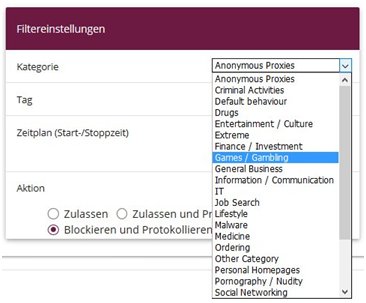
Bei der Konfiguration der Filter gibt es grundsätzlich zwei unterschiedliche Ansätze:
Zugriffe nach Filterliste blockieren, Rest zulassen
Zum einen kann man eine Filterliste anlegen, die nur Einträge für solche Adressen enthält, die blockiert werden sollen. In diesem Fall ist es notwendig, am Ende der Filterliste einen Eintrag vorzunehmen, der alle Zugriffe, auf die kein Filter zutrifft, gestattet. (Einstellung dafür: Kategorie = Default behaviour , Aktion = Zulassen oder Zulassen und Protokollieren )
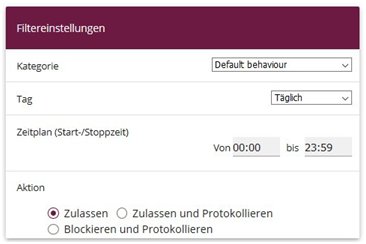
Wichtig ist diesen Eintrag ans Ende der Liste zu stellen.
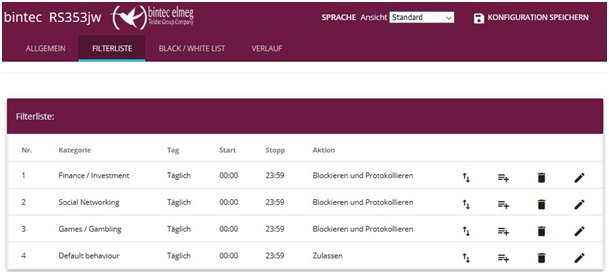
Zugriffe nach Filterliste zulassen, Rest blockieren
Wenn Sie nur Einträge für solche Adressen anlegen, die zugelassen bzw. protokolliert werden sollen, ist eine Änderung des Standardverhaltens (=alle übrigen Aufrufe werden geblockt) nicht notwendig. Der Rest wird standartmässig geblockt.
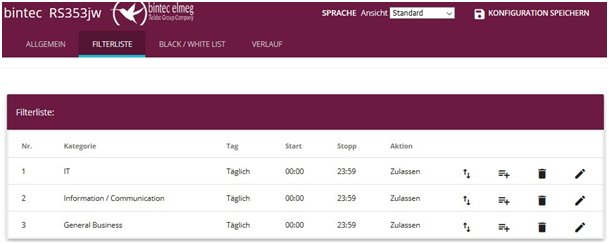
Basis
Stand: Februar 2017
Software-Basis: bintec RS353jw & V.10.1.21.101
Produktgruppe: RS-Serie
jk